

Sie können Kopiereinstellungen wie Vergrößerung und Intensität ändern.
 Hinweis
HinweisDetaillierte Informationen zum Bildschirm mit Druckeinstellungen oder den Einstellungselementen für Fotokopie (Photo copy) finden Sie unter Kopieren von Fotos.
Die Vorgehensweise zum Öffnen des Bildschirms für die Druckeinstellungen hängt vom jeweils aktiven Kopiermenü ab.
Unter Standardkopie (Standard copy):
Der folgende Bildschirm wird angezeigt, wenn im Standby-Bildschirm für Kopiervorgänge die rechte Taste Funktion (Function) gedrückt wird.
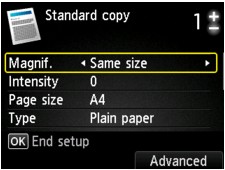
Unter Randlose Kopie (Borderless copy) oder Rahmen löschen kop. (Frame erase copy):
Vor dem Kopieren wird folgender Bildschirm angezeigt.
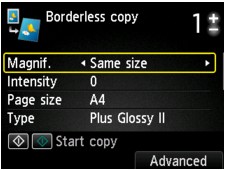
Sie können die folgenden Einstellungselemente festlegen.
Verwenden Sie zum Ändern des Einstellungselements die Taste 
 und zum Ändern der Einstellung die Taste
und zum Ändern der Einstellung die Taste 
 .
.
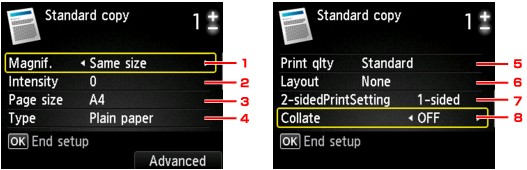
 Hinweis
HinweisJe nach Kopiermenü können einige Einstellungen unter Umständen nicht ausgewählt werden. In diesem Abschnitt werden die Einstellungselemente in Standardkopie (Standard copy) beschrieben.
Das Einstellungselement, das nicht ausgewählt werden kann, wird grau angezeigt.
Detaillierte Informationen zu den Einstellungselementen für Fotokopie (Photo copy) finden Sie unter Kopieren von Fotos.
Einige Einstellungen können nicht in Kombination mit der Einstellung eines anderen Einstellungselements oder des Kopiermenüs ausgewählt werden. Wenn die Einstellungen nicht zusammen ausgewählt werden können, wird Fehlerdetails (Error details) auf der LCD-Anzeige angezeigt. Drücken Sie in diesem Fall die linke Taste Funktion (Function), um die Meldung zu bestätigen, und ändern Sie die Einstellung.
Die Einstellungen für Seitenformat, Medientyp usw. werden auch nach dem Ausschalten des Geräts beibehalten.
Wenn der Kopiervorgang in einem Kopiermenü startet, das mit der angegebenen Einstellung nicht verfügbar ist, wird auf der LCD-Anzeige die Meldung Die ang. Funktion ist m. d. akt. Einstellungen n. verf. (The specified function is not available with current settings.) angezeigt. Ändern Sie die Einstellung, und folgen Sie den Hinweisen auf dem Bildschirm.
Vergröß. (Magnif.) (Vergrößerung)
Stellen Sie die Methode zur Vergrößerung/Verkleinerung ein.
Intensität (Intensity)
Legen Sie die Intensität fest. Bei Auswahl von Autom. (Auto) wird die Intensität automatisch an die des Originaldokuments auf der Auflagefläche angepasst. Auf dem Kopier-Standby-Bildschirm wird Autom. (Auto) angezeigt.
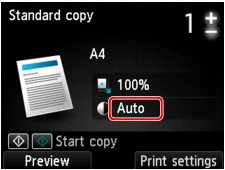
 Hinweis
HinweisWenn Autom. (Auto) ausgewählt ist, müssen Sie das Original auf die Auflagefläche legen.
Format (Page size)
Geben Sie das Seitenformat des eingelegten Papiers an.
Med.typ (Type) (Medientyp)
Geben Sie den Medientyp des eingelegten Papiers an.
Drckqual. (Print qlty) (Druckqualität)
Passen Sie die Druckqualität entsprechend dem Original an.
 Wichtig
WichtigWenn Sie Schnell (Fast) zusammen mit Med.typ (Type) Normalpapier (Plain paper) auswählen, und die Qualität entspricht nicht Ihren Erwartungen, wählen Sie unter Drckqual. (Print qlty) Standard oder Hoch (High) aus. Wiederholen Sie dann den Kopiervorgang.
Wählen Sie unter Drckqual. (Print qlty) Hoch (High), um in Graustufen zu kopieren. Dabei werden Farbtöne nicht nur in Schwarz und Weiß, sondern mithilfe verschiedener Grautöne dargestellt.
Layout
Wählen Sie das Layout.
Zweiseitg Dr.einst. (2-sidedPrintSetting)
Legen Sie fest, ob zweiseitiges Kopieren ausgeführt werden soll.
Sortieren (Collate)
Wählen Sie aus, ob Sie beim Durchführen mehrerer Kopien einer mehrseitigen Vorlage sortierte Ausdrucke erhalten möchten.
Zum Seitenanfang |